Runa
Администратор
После создания нового проекта (базы данных) в конструкторе, первое что можно и нужно сделать - это создать объекты данных.
Для тех, кто знаком с программированием, это понятие ближе всего относится к таблице в базе данных (для тех, кто не знаком с программированием, но знает Excel - это не таблица в привычном понимании). В отличии от таблиц в БД, объекты в конструкторе содержат не только поля с данными (строка, число, дата и пр.), но и вспомогательные поля, которые служат для оформления (надпись, краска), выполнения операций (СМС сообщение, исполняемое) и для других целей (файлы, период).
Объект в конструкторе - это виртуальная цифровая ассоциация с набором однотипных объектов в нашем мире: клиенты, организации, документы, продукты, услуги, страны и прочее. Т.е. если надо вести учёт по покупателям - создаётся объект "Покупатели". Если у покупателя есть информация по городу, в котором он находится, то добавляем объект "Города". Если к уже существующим объектам надо добавить учёт по заключению договоров с клиентами - добавляется объект "Договора" и т.д.
Опишем процесс создания объекта.
Создадим первый объект - "Клиенты". В конструкторе проекта, в меню структуры, выбираем команду "Создать" и в открывшемся окне выбираем первую запись "Объект".
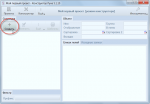
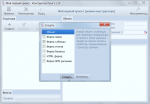
Первое что необходимо сделать для объекта - задать уникальное имя, которое будет идентифицировать его среди всех остальных объектов.
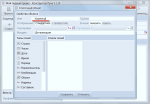
Кроме свойств, объект включает в себя набор полей различных типов, которые все вместе характеризуют его. В объекте можно создать неограниченное количество записей, в каждой из которых будет присутствовать строго предопределённый набор строк, чисел, расчётов, вариантов, ссылок на другие объекты и другое.
Для задания полей, в левой панели типов полей, выбирается строка с нужным типом и перетаскивается в список полей объекта в нужную позицию. Другой вариант - двойной клик по типу поля, что добавит его в конец списка.
Добавим первый тип поля - Строка.
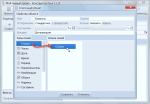
После того, как поле с нужным типом добавлено в список полей объекта, ему можно задать необходимые параметры - как общие, так и специфичные для каждого типа поля. Для всех полей есть общее свойство имени.
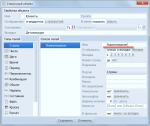
Первое поле в структуре объекта является ключевым и, при работе с данными, всегда отображается в списке записей объекта.
Таким же образом добавляются все необходимые типы полей, перетаскивая их из панели и помещая в нужную позицию среди остальных.
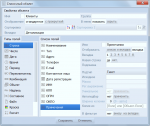
В результате мы получили первый объект в проекте.
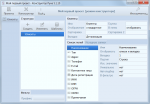
В левой части окна программы появилась кнопка для открытия формы, в которой можно производить добавление записей для выбранного объекта, их изменение и удаление.
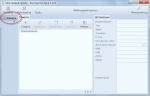
По кнопке "Создать" в меню списка записей объекта открываем форму для заполнения записи данными.
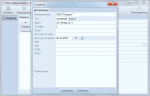
После заполнения данными, по кнопке "Сохранить", будет создана новая запись с заполненной информацией и помещена в объект. Таким образом создаётся неограниченное число записей для данного объекта.
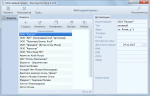
В процессе работы с данными объекта, его структуру можно менять по мере необходимости: перетаскивать поля в другие позиции, менять им названия, добавлять новые, менять свойства у уже существующих и прочее. При этом все данные, если не будут удалены поля с уже заполненной информацией, сохраняются.
Для тех, кто знаком с программированием, это понятие ближе всего относится к таблице в базе данных (для тех, кто не знаком с программированием, но знает Excel - это не таблица в привычном понимании). В отличии от таблиц в БД, объекты в конструкторе содержат не только поля с данными (строка, число, дата и пр.), но и вспомогательные поля, которые служат для оформления (надпись, краска), выполнения операций (СМС сообщение, исполняемое) и для других целей (файлы, период).
Объект в конструкторе - это виртуальная цифровая ассоциация с набором однотипных объектов в нашем мире: клиенты, организации, документы, продукты, услуги, страны и прочее. Т.е. если надо вести учёт по покупателям - создаётся объект "Покупатели". Если у покупателя есть информация по городу, в котором он находится, то добавляем объект "Города". Если к уже существующим объектам надо добавить учёт по заключению договоров с клиентами - добавляется объект "Договора" и т.д.
Опишем процесс создания объекта.
Создадим первый объект - "Клиенты". В конструкторе проекта, в меню структуры, выбираем команду "Создать" и в открывшемся окне выбираем первую запись "Объект".
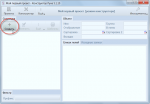
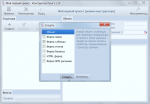
Первое что необходимо сделать для объекта - задать уникальное имя, которое будет идентифицировать его среди всех остальных объектов.
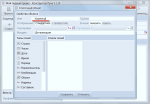
Кроме свойств, объект включает в себя набор полей различных типов, которые все вместе характеризуют его. В объекте можно создать неограниченное количество записей, в каждой из которых будет присутствовать строго предопределённый набор строк, чисел, расчётов, вариантов, ссылок на другие объекты и другое.
Для задания полей, в левой панели типов полей, выбирается строка с нужным типом и перетаскивается в список полей объекта в нужную позицию. Другой вариант - двойной клик по типу поля, что добавит его в конец списка.
Добавим первый тип поля - Строка.
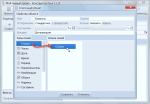
После того, как поле с нужным типом добавлено в список полей объекта, ему можно задать необходимые параметры - как общие, так и специфичные для каждого типа поля. Для всех полей есть общее свойство имени.
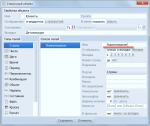
Первое поле в структуре объекта является ключевым и, при работе с данными, всегда отображается в списке записей объекта.
Таким же образом добавляются все необходимые типы полей, перетаскивая их из панели и помещая в нужную позицию среди остальных.
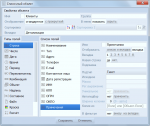
В результате мы получили первый объект в проекте.
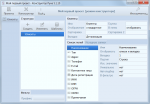
В левой части окна программы появилась кнопка для открытия формы, в которой можно производить добавление записей для выбранного объекта, их изменение и удаление.
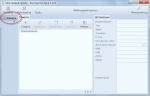
По кнопке "Создать" в меню списка записей объекта открываем форму для заполнения записи данными.
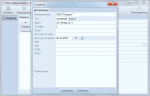
После заполнения данными, по кнопке "Сохранить", будет создана новая запись с заполненной информацией и помещена в объект. Таким образом создаётся неограниченное число записей для данного объекта.
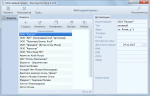
В процессе работы с данными объекта, его структуру можно менять по мере необходимости: перетаскивать поля в другие позиции, менять им названия, добавлять новые, менять свойства у уже существующих и прочее. При этом все данные, если не будут удалены поля с уже заполненной информацией, сохраняются.
